财务必学的excel表格
办公必学Excel表格制作(25招)
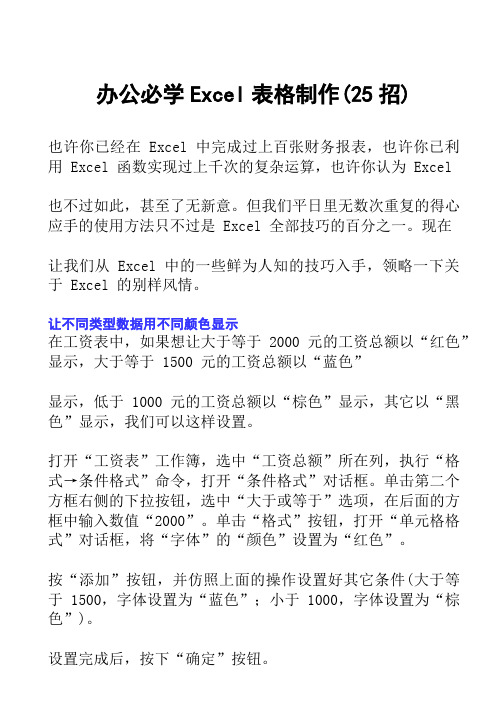
办公必学Excel表格制作(25招)也许你已经在 Excel 中完成过上百张财务报表,也许你已利用 Excel 函数实现过上千次的复杂运算,也许你认为 Excel也不过如此,甚至了无新意。
但我们平日里无数次重复的得心应手的使用方法只不过是 Excel 全部技巧的百分之一。
现在让我们从 Excel 中的一些鲜为人知的技巧入手,领略一下关于 Excel 的别样风情。
让不同类型数据用不同颜色显示在工资表中,如果想让大于等于 2000 元的工资总额以“红色”显示,大于等于 1500 元的工资总额以“蓝色”显示,低于 1000 元的工资总额以“棕色”显示,其它以“黑色”显示,我们可以这样设置。
打开“工资表”工作簿,选中“工资总额”所在列,执行“格式→条件格式”命令,打开“条件格式”对话框。
单击第二个方框右侧的下拉按钮,选中“大于或等于”选项,在后面的方框中输入数值“2000”。
单击“格式”按钮,打开“单元格格式”对话框,将“字体”的“颜色”设置为“红色”。
按“添加”按钮,并仿照上面的操作设置好其它条件(大于等于 1500,字体设置为“蓝色”;小于 1000,字体设置为“棕色”)。
设置完成后,按下“确定”按钮。
看看工资表吧,工资总额的数据是不是按你的要求以不同颜色显示出来了。
建立分类下拉列表填充项我们常常要将企业的名称输入到表格中,为了保持名称的一致性,利用“数据有效性”功能建了一个分类下拉列表填充项。
在 Sheet2 中,将企业名称按类别(如“工业企业”、“商业企业”、“个体企业”等)分别输入不同列中,建立一个企业名称数据库。
选中 A 列(“工业企业”名称所在列),在“名称”栏内,输入“工业企业”字符后,按“回车”键进行确认。
仿照上面的操作,将 B、C……列分别命名为“商业企业”、“个体企业”……切换到 Sheet1 中,选中需要输入“企业类别”的列(如 C 列),执行“数据→有效性”命令,打开“数据有效性”对话框。
财务管理必会excel之成本分析
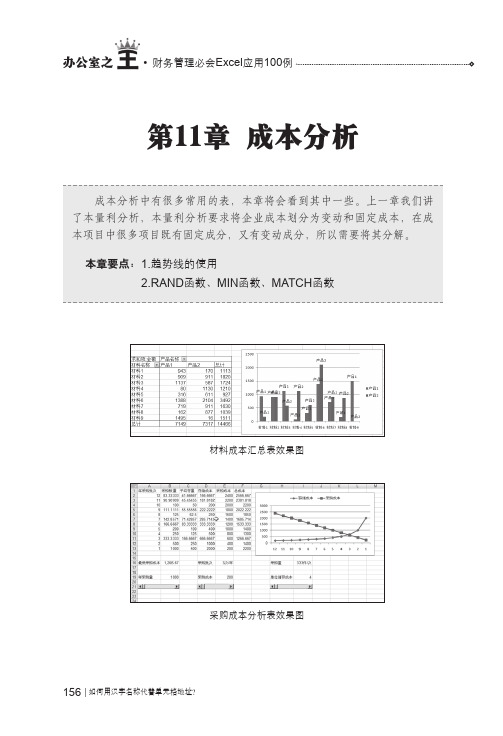
156第11章 成本分析如何用汉字名称代替单元格地址材料成本汇总表效果图采购成本分析表效果图157 成本分解表如何准确将成本中的固定成分和翻去成分分离是做好本量利分析的关键,一些成本项目的性质比较明确,可以直接划分为固定成本或变动成本,但是有的则比较模糊。
比如电费,虽然电费与产量有关,但是产量为零时电费却并不为零,这说明电费中既有变动成分,又有固定成分。
成本分解表效果图01 新建工作表新建一个工作簿,并在工作簿中重命名其中一个工作表,删除其他的。
输入表格的标题、数据,并设置格式等。
这个工作表中包括了产量和电费的数据。
02 生成散点图选中C2:D14区域,使用上一章介绍的方法插入一个散点图,这次我们要选择的是一个没有线的默认散点图。
定义名字的方法有两种:一种是选定单元格区域后在“名字框”直接输入名字,另一种是选定想要命名的单元格区域,再选择“插入”\“名字”\“定义”,在“当前工作簿中名字”对话框内键人名字即可。
15803 对散点图进行调整对于生成的散点图我们进行一些小的调整,以便最终效果更加便于查看。
首先我们可以删除图例,因为现在只有一个系列。
另外,我们还可以修改一下散点图的标题。
04 设置轴标题如图所示,从“布局”选项卡中选择“坐标轴标题”下的横坐标及纵坐标项目可以添加轴标题,并设置相应的格式等。
添加后可以直接对轴标题进行编辑。
如何在公式中快速输入不连续的单元格地址05给散点添加趋势线右键单击散点图中的任意一个散点,从弹出的快捷菜单中选择“添加趋势线”。
06趋势线的设置在弹出的对话框中,选择“线性”,并勾选“显示公式”。
07分解成本确定后生成最终的散点图。
可以看到,在散点图上出现了线性趋势线和一个二元一次方程。
方程中的截距代表固定成本,即505.4;斜率代表单位变动成本,即1.9942。
知识点:趋势线Excel的图表中,散点图、折线图、面积图、条形图、柱形图、股份图和气泡图中都可以添加趋势线,通常适合使用趋势线的的图表有两类,一是成对的数字数据,即典型的散点图中使用的数据;二是基于时间的数据,比如折线图、散点图、面积图等使用的数据。
会计常用Excel技巧

Page 4
第1章 工作簿和工作表
1.1 认识Excel 1.2 工作簿的操作 1.3 工作表的操作
Page 5
第1章 工作簿和工作表
1.1 认识Excel
首先,我们来了解一下Excel几个重要的对象,按照包含 关系依次为工作簿、工作表和单元格。 工作簿:是指Excel环境中用来储存并处理工作数据的文 件,也就是我们常说的Excel文档。它是Excel工作区中一 个或多个工作表的集合。受内存影响,每个工作簿最多 可创建255个工作表。 新建的工作簿默认有3个工作表,如果要改变默认表数 量,可以通过Excel选项--常用选项卡进行修改。
Page 17
第1章 工作簿和工作表
1.3.3 打印操作 为提升美感或添加公司LOGO,还可以制作或插入图片作 为文档背景。但背景图片不能直接打印,可以在设臵页 眉或页脚时插入所需图片,即可以实现此功能。 特别提示: 打印预览空白文档,会提示‚Microsoft Office Excel 未发 现可以打印的内容。‛,但只要表格中有一个空格,就 不会出现以上提示。 如果你遇到明明可以打印成一页却出现两页的情况,就 应该考虑是不是存在超出打印页面的空格、格式设臵或 标点符号之类的无效内容。
Page 12
第1章 工作簿和工作表
1.3 工作表的操作 1.3.1 基本操作
选中工作表标签(以下简称表标签),点击鼠标右键可以新建、删除、 重命名、隐藏或取消隐藏、移动或复制、保护工作表。 选中表标签后,按下Ctrl键、按住鼠标左键向左或向右拖动,可以 快速地复制工作表;不按Ctrl键,快速移动工作表。 <移动或复制工作表>选项:可以新建工作簿及实现不同工作簿之间 工作表的复制或转移。如勾选"建立副本"为复制,否则为移动。 无论复制还是移动,前提是目标工作簿处于打开状态。 深度隐藏:即工作表界面无法显示和取消隐藏。选中工作表标签, 右键--查看代码进入VBA编辑界面,选择需要隐藏的工作表,将其 Visible属性改为<2>,然后退出即可。
Excel表格学习教程(目前发现的最全面最实用的文章)
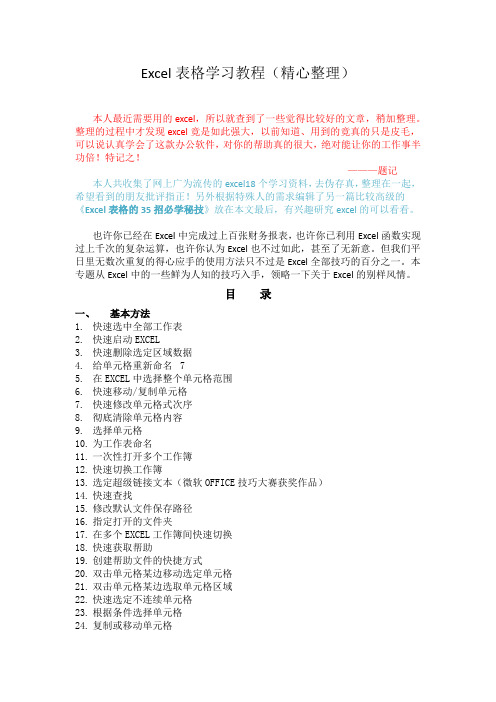
Excel表格学习教程(精心整理)本人最近需要用的excel,所以就查到了一些觉得比较好的文章,稍加整理。
整理的过程中才发现excel竟是如此强大,以前知道、用到的竟真的只是皮毛,可以说认真学会了这款办公软件,对你的帮助真的很大,绝对能让你的工作事半功倍!特记之!———题记本人共收集了网上广为流传的excel18个学习资料,去伪存真,整理在一起,希望看到的朋友批评指正!另外根据特殊人的需求编辑了另一篇比较高级的《Excel表格的35招必学秘技》放在本文最后,有兴趣研究excel的可以看看。
也许你已经在Excel中完成过上百张财务报表,也许你已利用Excel函数实现过上千次的复杂运算,也许你认为Excel也不过如此,甚至了无新意。
但我们平日里无数次重复的得心应手的使用方法只不过是Excel全部技巧的百分之一。
本专题从Excel中的一些鲜为人知的技巧入手,领略一下关于Excel的别样风情。
目录一、基本方法1. 快速选中全部工作表2. 快速启动EXCEL3. 快速删除选定区域数据4. 给单元格重新命名75. 在EXCEL中选择整个单元格范围6. 快速移动/复制单元格7. 快速修改单元格式次序8. 彻底清除单元格内容9. 选择单元格10. 为工作表命名11. 一次性打开多个工作簿12. 快速切换工作簿13. 选定超级链接文本(微软OFFICE技巧大赛获奖作品)14. 快速查找15. 修改默认文件保存路径16. 指定打开的文件夹17. 在多个EXCEL工作簿间快速切换18. 快速获取帮助19. 创建帮助文件的快捷方式20. 双击单元格某边移动选定单元格21. 双击单元格某边选取单元格区域22. 快速选定不连续单元格23. 根据条件选择单元格24. 复制或移动单元格25. 完全删除EXCEL中的单元格26. 快速删除空行27. 回车键的粘贴功能28. 快速关闭多个文件29. 选定多个工作表30. 对多个工作表快速编辑31. 移动和复制工作表32. 工作表的删除33. 快速选择单元格34. 快速选定EXCEL区域(微软OFFICE技巧大赛获奖作品)35. 备份工件簿36. 自动打开工作簿37. 快速浏览长工作簿38. 快速删除工作表中的空行39. 绘制斜线表头40. 绘制斜线单元格41. 每次选定同一单元格42. 快速查找工作簿43. 禁止复制隐藏行或列中的数据44. 制作个性单元格二、数据输入和编辑技巧1. 在一个单元格内输入多个值2. 增加工作簿的页数3. 奇特的F4键4. 将格式化文本导入EXCEL5. 快速换行6. 巧变文本为数字7. 在单元格中输入0值8. 将数字设为文本格式9. 快速进行单元格之间的切换(微软OFFICE技巧大赛获奖作品)10. 在同一单元格内连续输入多个测试值. 输入数字、文字、日期或时间12. 快速输入欧元符号13. 将单元格区域从公式转换成数值14. 快速输入有序文本15. 输入有规律数字16. 巧妙输入常用数据17. 快速输入特殊符号18. 快速输入相同文本19. 快速给数字加上单位20. 巧妙输入位数较多的数字21. 将WPS/WORD表格转换为EXCEL工作表22. 取消单元格链接23. 快速输入拼音24. 插入“√”25. 按小数点对齐26. 对不同类型的单元格定义不同的输入法27. 在EXCEL中快速插入WORD表格28. 设置单元格字体29. 在一个单元格中显示多行文字30. 将网页上的数据引入到EXCEL表格31. 取消超级链接32. 编辑单元格内容33. 设置单元格边框34. 设置单元格文本对齐方式35. 输入公式36. 输入人名时使用“分散对齐”(微软OFFICE技巧大赛获奖作品)37. 隐藏单元格中的所有值(微软OFFICE技巧大赛获奖作品)38. 恢复隐藏列39. 快速隐藏/显示选中单元格所在行和列(微软OFFICE技巧大赛获奖作品)2440. 彻底隐藏单元格41. 用下拉列表快速输入数据42. 快速输入自定义短语43. 设置单元格背景色44. 快速在多个单元格中输入相同公式45. 同时在多个单元格中输入相同内容46. 快速输入日期和时间47. 将复制的单元格安全地插入到现有单元格之间48. 在EXCEL中不丢掉列标题的显示49. 查看与日期等效的序列数的值50. 快速复制单元格内容51. 使用自定义序列排序(微软OFFICE技巧大赛获奖作品)52. 快速格式化EXCEL单元格53. 固定显示某列54. 在EXCEL中快速编辑单元格55. 使用自动填充快速复制公式和格式56. 为单元格添加批注57. 数据自动输入58. 在EXCEL中快速计算一个人的年龄59. 快速修改单元格次序60. 将网页上的数据引入到EXCEL表格中三、图形和图表编辑技巧1. 在网上发布EXCEL生成的图形2. 创建图表连接符3. 将EXCEL单元格转换成图片形式插入到WORD中4. 将WORD内容以图片形式插入到EXCEL表格中5. 将WORD中的内容作为图片链接插入EXCEL表格中6. 在独立的窗口中处理内嵌式图表7. 在图表中显示隐藏数据8. 在图表中增加文本框9. 建立文本与图表文本框的链接10. 给图表增加新数据系列. 快速修改图表元素的格式12. 创建复合图表13. 对度量不同的数据系列使用不同坐标轴14. 将自己满意的图表设置为自定义图表类型15. 复制自定义图表类型16. 旋转三维图表17. 拖动图表数据点改变工作表中的数值18. 把图片合并进你的图表19. 用图形美化工作表20. 让文本框与工作表网格线合二为一21. 快速创建默认图表22. 快速创建内嵌式图表23. 改变默认图表类型24. 快速转换内嵌式图表与新工作表图表25. 利用图表工具栏快速设置图表26. 快速选取图表元素27. 通过一次按键创建一个EXCEL图表28. 绘制平直直线四、函数和公式编辑技巧1. 巧用IF函数清除EXCEL工作表中的02. 批量求和3. 对相邻单元格的数据求和4. 对不相邻单元格的数据求和5. 利用公式来设置加权平均6. 自动求和7. 用记事本编辑公式8. 防止编辑栏显示公式9. 解决SUM函数参数中的数量限制10. 在绝对与相对单元引用之间切换. 快速查看所有工作表公式12. 实现条件显示五、数据分析和管理技巧1. 管理加载宏2. 在工作表之间使用超级连接3. 快速链接网上的数据4. 跨表操作数据5. 查看EXCEL中相距较远的两列数据6. 如何消除缩位后的计算误差(微软OFFICE技巧大赛获奖作品)7. 利用选择性粘贴命令完成一些特殊的计算8. WEB查询9. 在EXCEL中进行快速计算10. 自动筛选前10个. 同时进行多个单元格的运算(微软OFFICE技巧大赛获奖作品)12. 让EXCEL出现错误数据提示13. 用“超级连接”快速跳转到其它文件六、设置技巧1. 定制菜单命令2. 设置菜单分隔线3. 备份自定义工具栏4. 共享自定义工具栏5. 使用单文档界面快速切换工作簿6. 自定义工具栏按钮一、基本方法1. 快速选中全部工作表右键单击工作窗口下面的工作表标签,在弹出的菜单中选择“选定全部工作表”命令即可()。
Excel 财务应用 创建基本表格

Excel 财务应用创建基本表格由于资产负债表中的每一项数据都是由会计账簿提供的,在其编制过程中常常会涉及到另外多张报表。
因此,在编制资产负债表之前,应创建与其相关的报表。
在编制本例的资产负债表之前,首先创建了“记账凭证”、“明细表”以及“总账”三个工作表。
1.创建记账凭证工作表记账凭证又称记账凭单或者分录凭单,是会计人员根据审核无误的原始凭证,按照经济业务事项的内容加以归类,并据以确定会计分录后所填制的会计凭证。
记账凭证的内容应包括日期、名称、凭证号、内容摘要、经济业务事项所涉及的会计科目以及其记账方向等。
例如,重命名Sheet1工作表标签为“记账凭证”,并输入相关的“记账凭证”信息。
然后选择A2至G3单元格区域,设置【填充颜色】为“水绿色,强调文字颜色5,淡色80%”,如图7-15所示。
选择图7-15 设置单元格填充颜色选择A6至G7单元格区域,设置【填充颜色】为“橙色,强调文字颜色6,淡色80%”。
然后,运用相同的方法,设置其他单元格的填充颜色,如图7-16所示。
选择图7-16 设置单元格的填充颜色2.创建明细账工作表按明细分类账户登记的账簿叫做明细分类账,简称“明细账”。
明细账是根据总账科目所属的明细科目设置的,用于分类登记某一类经济业务事项,提供有关明细核算资料。
(1)创建明细账框架创建明细账表格框架即在工作表中输入基本的明细账数据信息。
例如,重命名Sheet2工作表标签为“明细账”,并输入相应的“明细账”信息,如图7-17所示。
创建表格图7-17 创建“明细账”表格(2)计算借方金额在计算借方金额的过程中,使用了一个SUMIF函数,该函数用于按给定条件对指定单元格求和。
例如,选择D4单元格,输入“=SUMIF(记账凭证!$D$3:$D$28,A4,记账凭证!$F$3:$F$28)”公式,如图7-18所示。
输入公式图7-18 计算“借方”金额该SUMIF函数在前面的章节中已经介绍过其具体功能,下面来了解一下在本例中的应用。
Excel表格的35招必学秘技

Excel表格的35招必学秘技也许你已经在Excel中完成过上百张财务报表,也许你已利用Excel函数实现过上千次的复杂运算,也许你认为Excel也不过如此,甚至了无新意。
但我们平日里无数次重复的得心应手的使用方法只不过是Excel全部技巧的百分之一。
本专题从Excel中的一些鲜为人知的技巧入手,领略一下关于Excel的别样风情。
一、让不同类型数据用不同颜色显示在工资表中,如果想让大于等于2000元的工资总额以“红色”显示,大于等于1500元的工资总额以“蓝色”显示,低于1000元的工资总额以“棕色”显示,其它以“黑色”显示,我们可以这样设置。
1.打开“工资表”工作簿,选中“工资总额”所在列,执行“格式→条件格式”命令,打开“条件格式”对话框。
单击第二个方框右侧的下拉按钮,选中“大于或等于”选项,在后面的方框中输入数值“2000”。
单击“格式”按钮,打开“单元格格式”对话框,将“字体”的“颜色”设置为“红色”。
2.按“添加”按钮,并仿照上面的操作设置好其它条件(大于等于1500,字体设置为“蓝色”;小于1000,字体设置为“棕色”)。
3.设置完成后,按下“确定”按钮。
看看工资表吧,工资总额的数据是不是按你的要求以不同颜色显示出来了。
二、建立分类下拉列表填充项我们常常要将企业的名称输入到表格中,为了保持名称的一致性,利用“数据有效性”功能建了一个分类下拉列表填充项。
1.在Sheet2中,将企业名称按类别(如“工业企业”、“商业企业”、“个体企业”等)分别输入不同列中,建立一个企业名称数据库。
2.选中A列(“工业企业”名称所在列),在“名称”栏内,输入“工业企业”字符后,按“回车”键进行确认。
仿照上面的操作,将B、C……列分别命名为“商业企业”、“个体企业”……3.切换到Sheet1中,选中需要输入“企业类别”的列(如C列),执行“数据→有效性”命令,打开“数据有效性”对话框。
在“设置”标签中,单击“允许”右侧的下拉按钮,选中“序列”选项,在下面的“来源”方框中,输入“工业企业”,“商业企业”,“个体企业”……序列(各元素之间用英文逗号隔开),确定退出。
excel表格的快速入门基本操作

Excel表格的快速入门基本操作1. 什么是Excel表格Excel表格是Microsoft Office中的一款电子表格软件,被广泛用于数据处理、图表制作和财务管理等方面。
它的灵活性和实用性使得它成为了办公软件中不可或缺的一部分。
2. 界面介绍Excel软件的界面主要由菜单栏、工具栏、工作簿、单元格和公式栏等组成。
熟悉这些界面元素,对于进行Excel表格操作至关重要。
3. 快速入门基本操作3.1 创建一个新工作表在Excel中创建新的工作表非常简单,只需要点击菜单栏中的“文件”选项,然后选择“新建”命令即可。
3.2 插入数据在Excel中插入数据是非常基础的操作,通过双击需要编辑的单元格,在其中输入所需的数据即可。
3.3 基本公式公式是Excel表格的灵魂,我们可以通过公式进行各种计算。
我们可以在一个单元格中输入“=A1+B1”,来实现对A1和B1两个单元格中数据的加法操作。
3.4 图表制作Excel也可以用于制作各种图表,例如柱状图、折线图、饼图等。
通过简单的操作,我们就可以将数据转化为直观的图表展示出来。
4. 具体操作步骤详解4.1 创建新工作表的具体步骤- 点击Excel菜单栏中的“文件”选项- 选择“新建”命令- 在弹出的对话框中选择“工作表”4.2 插入数据的具体步骤- 双击需要编辑的单元格- 在弹出的编辑状态下输入需要的数据- 按下“Enter”键来确认输入4.3 基本公式的具体步骤- 在需要计算的单元格中输入相应的公式- 按下“Enter”键来应用公式4.4 图表制作的具体步骤- 选中需要制作图表的数据区域- 点击菜单栏中的“插入”选项- 选择所需的图表类型5. 总结和回顾通过本文的介绍,我们对Excel表格的快速入门基本操作有了一个全面的了解。
从创建工作表到插入数据、使用公式和制作图表等基本操作,都可以在Excel软件中轻松完成。
熟练掌握这些基础操作,将有助于我们更高效地使用Excel进行数据处理和分析,提高工作效率。
会计实用的excel技巧有哪些
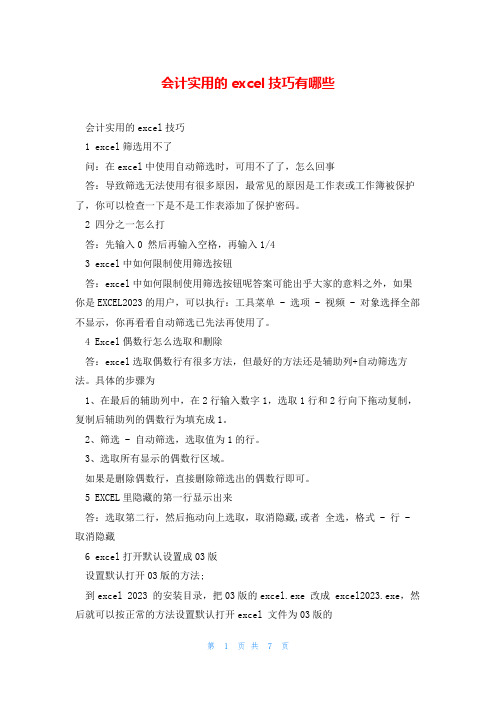
会计实用的excel技巧有哪些会计实用的excel技巧1 excel筛选用不了问:在excel中使用自动筛选时,可用不了了,怎么回事答:导致筛选无法使用有很多原因,最常见的原因是工作表或工作簿被保护了,你可以检查一下是不是工作表添加了保护密码。
2 四分之一怎么打答:先输入0 然后再输入空格,再输入1/43 excel中如何限制使用筛选按钮答:excel中如何限制使用筛选按钮呢答案可能出乎大家的意料之外,如果你是EXCEL2023的用户,可以执行:工具菜单 - 选项 - 视频 - 对象选择全部不显示,你再看看自动筛选已先法再使用了。
4 Excel偶数行怎么选取和删除答:excel选取偶数行有很多方法,但最好的方法还是辅助列+自动筛选方法。
具体的步骤为1、在最后的辅助列中,在2行输入数字1,选取1行和2行向下拖动复制,复制后辅助列的偶数行为填充成1。
2、筛选 - 自动筛选,选取值为1的行。
3、选取所有显示的偶数行区域。
如果是删除偶数行,直接删除筛选出的偶数行即可。
5 EXCEL里隐藏的第一行显示出来答:选取第二行,然后拖动向上选取,取消隐藏,或者全选,格式 - 行 - 取消隐藏6 excel打开默认设置成03版设置默认打开03版的方法;到excel 2023 的安装目录,把03版的excel.exe 改成 excel2023.exe,然后就可以按正常的方法设置默认打开excel 文件为03版的7 excel表格计算公式不能用了表格中的公式仍然存在,但是更改了其中一个单元格的数字,其公式结果怎么不变了呢就是两两相乘的公式,之前都是自动更新出结果,现在不得行了输入新的数字,仍然是原来的结果答:工具菜单 - 选项 - 重新计算你看看是手动还是自动8 excel每页显示表头,怎么设置问:在打开表格时,因为表格比较长,怎么在每一页的最上面设置表头。
答:在EXCEL打印预览视图中,打开“页面设置”对话框中的“工作表”标签,单击“顶端标题行”文本框右侧的[压缩对话框]按钮,选定表头和顶端标题所在的单元格区域,再单击该按钮返回到“页面设置”对话框,单击[确定]按钮。
- 1、下载文档前请自行甄别文档内容的完整性,平台不提供额外的编辑、内容补充、找答案等附加服务。
- 2、"仅部分预览"的文档,不可在线预览部分如存在完整性等问题,可反馈申请退款(可完整预览的文档不适用该条件!)。
- 3、如文档侵犯您的权益,请联系客服反馈,我们会尽快为您处理(人工客服工作时间:9:00-18:30)。
财务必学的excel表格
1.预算表:用于规划公司总预算以及每个部门的预算。
2.收支表:记录公司每个月的收入和支出情况,以便及时调整和管理
财务状况。
3.总账表:记录公司所有交易的详细信息,包括借方和贷方。
4.现金流量表:展示公司现金流动情况,即现金收入和支出的情况,
以便在资金管理时做出决策。
5.资产负债表:记录公司财务状况,包括所有资产和负债,以便管理
公司的净资产。
6.利润表:展示公司每个财政年度的收入和支出情况,以便计算公司
的盈利情况。
7.报价表:列出公司所有商品或服务的报价,以便为客户提供详细的
价格信息。
8.股票交易表:记录公司股票价格和交易情况,以便管理公司的股票。
9.库存表:记录公司所有库存商品和商品数量,以便及时补充或卖出
库存。
10.工作日志表:记录所有财务工作的详细信息,包括日期、时间、
工作类型和工作进度。
